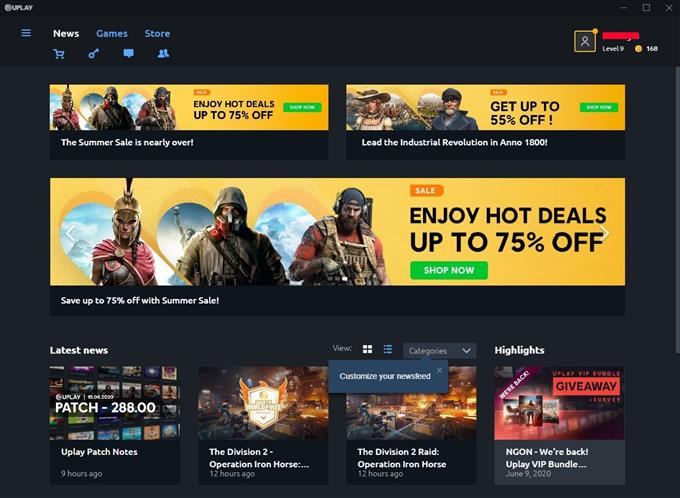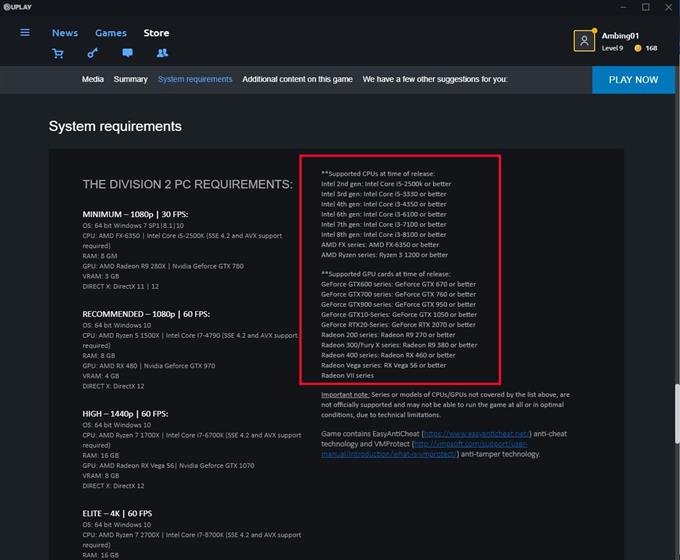Embora seu catálogo de jogos ainda não esteja em pé de igualdade com o Steam, o Uplay da Ubisoft tem toda uma gama de jogos de alta qualidade e milhões de jogadores em todo o mundo consideram uma plataforma de distribuição digital alternativa muito boa. O próprio cliente Uplay geralmente é estável, mas alguns usuários relatam que o programa continua travando ou congelando..
Se você é um desses usuários infelizes, não se preocupe, pois veio ao blog certo. Este guia mostra as soluções que você pode fazer para corrigir os problemas do seu cliente Uplay.
Quais são as razões pelas quais o Uplay continua travando ou congelando
Existem duas causas gerais que podem levar a problemas de falha do Uplay: bugs de software e mau funcionamento do hardware. Você precisa diminuir os fatores para saber a causa real do seu problema com o cliente Uplay.
Possíveis causas de software
Abaixo estão os possíveis fatores de software que você deve considerar.
O driver da GPU está desatualizado.
Um dos motivos mais comuns pelos quais os problemas com o Uplay ocorrem é um driver de GPU corrompido ou não suportado. Se você é novato em jogos para PC, GPU (unidade de processamento gráfico) refere-se ao que os usuários chamam de placas gráficas ou de vídeo. Uma GPU é essencial nos jogos para PC e se o seu mini-software chamado driver estiver desatualizado ou executando uma versão não suportada, poderá causar a falha de jogos e clientes como o Uplay.
Por padrão, as GPUs são criadas para notificar automaticamente os usuários sobre novas atualizações; portanto, tudo o que você precisa fazer é simplesmente seguir as instruções nessa notificação para atualizar o driver. Caso você tenha perdido as notificações, sempre poderá acessar a interface do usuário da sua GPU para atualizar os drivers manualmente.
Placa de vídeo não é compatível.
Alguns jogos foram projetados para funcionar com um conjunto limitado de GPUs disponíveis. Se o seu PC estiver usando uma GPU não suportada, pode ser necessário substituí-la se você quiser continuar jogando..
Configuração incorreta do jogo.
Alguns jogos podem não funcionar corretamente se as configurações não estiverem definidas corretamente. Por exemplo, a configuração no recurso VSync, que é uma tecnologia que impede a GPU de disparar muitas taxas de quadros além da taxa de atualização do monitor, ainda pode causar problemas de rasgo na tela (a tela exibe restos de quadros anteriores) ou até travar com o Ghost Recon Breakpoint e outros jogos. O problema não é causado por um design ou codificação ruim do jogo, mas pode acontecer se o jogo tiver uma taxa de quadros rápida que o monitor não aguenta. Isso também pode acontecer se a taxa de quadros do jogo for tão rápida que o monitor não possa acompanhar as alterações.
Em geral, os jogos têm um sistema interno que detecta automaticamente a capacidade da sua máquina. Sugerimos que você deixe as configurações padrão definidas automaticamente pelo seu sistema para evitar problemas.
PS OS não suportado ou desatualizado.
Sistemas operacionais antigos ou desatualizados podem interferir em alguns jogos. Verifique se sua máquina está usando o sistema operacional mais recente para evitar falhas desnecessárias ou problemas de congelamento.
A memória está baixa.
Outro motivo comum pelo qual o cliente Uplay continua travando em alguns computadores é a falta de memória ou recursos. Para diminuir as chances de problemas com o Uplay, feche outros aplicativos no seu computador ao jogar. Isso garante que sua máquina tenha os recursos necessários ao tentar carregar ou jogar um jogo.
Outros problemas de manutenção de software.
Outros problemas com o seu PC, como um disco rígido ruim ou um cache corrompido, podem afetar negativamente o cliente Uplay e seus jogos. Existem várias etapas de solução de problemas do Windows que você pode tentar, como executar o Scandisk e o Desfragmentador de Disco ou atualizar o cache.
Erros de rede.
Em alguns casos, o Uplay pode continuar travando se a conexão com a Internet estiver lenta ou continuar desconectando. Verifique se você não tem problemas de conexão com a Internet, obtendo ajuda do seu ISP (Internet Server Provider), se o problema persistir.
Causas de hardware
Uma CPU com defeito, placa de vídeo incompatível ou memória insuficiente (RAM) são apenas alguns dos problemas comuns de hardware que podem afetar sua experiência de jogo. Normalmente, quanto mais nova, mais rápida e mais poderosa for sua máquina, menor será a probabilidade de você ter problemas de desempenho e de falha no cliente Uplay e seus jogos.
Se o seu cliente do Uplay está travando ou congelando com mais freqüência, mesmo depois de considerar todos os fatores de software, provavelmente é hora de verificar o lado do hardware.
Sugerimos que você converse com um amigo ou profissional que possa orientá-lo sobre qual aspecto específico da sua máquina você precisará melhorar. Faça isso se você não puder atualizar seu PC.
Solução de problemas do cliente Uplay que continua travando
Estas são as soluções possíveis que você pode tentar corrigir problemas no Uplay.
- Verifique se há atualizações de driver da GPU.
As etapas exatas para verificar atualizações de driver dependem da placa de vídeo que você está usando. As GPUs geralmente vêm com seu próprio programa ou interface do usuário (UI). Por exemplo, se você estiver usando um chipset Nvidia, desejará instalar o programa GeForce Experience para atualizar convenientemente sua placa de vídeo Nvidia.
Caso você tenha uma GPU AMD Radeon, existem algumas opções que você pode usar para atualizar os drivers: via site oficial da AMD e usando as Configurações da AMD Radeon no seu computador.
- Verifique se a GPU é compatível.
Se o Uplay continuar travando ao jogar apenas um jogo, pode ser devido a incompatibilidade. Verifique se o jogo mencionado suporta a GPU que você está usando.
Você pode encontrar o resumo do jogo na loja Uplay para verificar se há placas de GPU suportadas.
- Alterar as configurações do jogo.
Para minimizar problemas de travamento ou congelamento, certifique-se de usar a configuração padrão, conforme sugerido pelo jogo. A menos que você saiba o que está fazendo, tente evitar alterar as configurações do jogo que podem afetar o desempenho.
Visite a tela de opções do jogo e veja se a alteração de um item corrige um problema de falha. Se você não tiver certeza de como proceder, tente uma abordagem de tentativa e erro para desativar ou ativar as opções até que o jogo corra normalmente.
Se nada ainda funcionar e o Uplay continuar travando, tente o restante das etapas de solução de problemas abaixo.
- Instale atualizações de jogos e software.
Alguns jogos podem falhar se não tiverem sido atualizados. Certifique-se de conectar-se à Internet regularmente se jogar apenas offline a maior parte do tempo.
Se você joga jogos que exigem conexão constante à Internet, a atualização não deve ser um problema; portanto, tudo o que você quer fazer é garantir que o sistema operacional do seu computador esteja atualizado. - Feche outros aplicativos ou programas em execução em segundo plano.
Os jogos Uplay podem falhar se o seu computador estiver com poucos recursos. Para garantir que isso não aconteça, tente fechar outros programas ou jogos antes de executar o jogo novamente. Siga as etapas para saber o que você precisa fazer:
-Desligue seu PC.
-Ligue o computador novamente.
-Quando voltar ao Windows, pressione Ctrl-Alt-Del.
-Na janela “Fechar programa” que é aberta, os únicos dois itens que devem aparecer nesta lista são Explorador e Systray.
-Aberto Gerenciador de tarefas.
-Na guia Processos, feche os outros programas que você não precisa, destacando o item e clicando no botão Finalizar tarefa botão na parte inferior. Nota: Aplicativos críticos do Windows podem não fechar.
-Depois de fechar os programas desnecessários, inicie o jogo novamente e veja o que acontece.
- Otimize o disco rígido.
Às vezes, os discos rígidos podem encontrar problemas que podem levar a erros em alguns setores. Horas extras, as unidades de disco rígido podem se tornar ineficientes devido à confusão. Para ver se você pode consertar as coisas, acelerando um pouco o disco rígido, tente usar a opção Otimizador de unidade.
Veja como fazer isso:
-Abra o painel de controle.
-Vá para Sistema e Segurança.
-Clique em Ferramentas Administrativas.
-Selecione Analisar e depois Otimizar opções em cada unidade conectada.
- Excluir arquivos temporários.
Às vezes, basta consertar um problema no jogo e limpar os arquivos temporários. Aprenda como fazer isso abaixo.
-Clique no menu Iniciar (o logotipo do Windows) no canto inferior esquerdo da tela e clique no ícone Configurações.
-Clique em Sistema.
-Clique em armazenamento.
-Clique em Liberar espaço agora.
-Aguarde a conclusão do processo de digitalização.
-Selecione os arquivos que você deseja remover e clique em Remover arquivos.
-Aguarde a conclusão do processo de limpeza. - Verifique se há conexão lenta ou intermitente à Internet.
Às vezes, o Uplay pode não funcionar corretamente se a conexão à Internet de um computador estiver irregular. Trabalhe com seu ISP se achar que sua conexão com a Internet é lenta, intermitente ou inexistente.
- Excluir e reinstalar o Uplay.
Se o Uplay ainda estiver travando ou congelando após executar todas as soluções acima, você poderá excluí-lo e reinstalá-lo. Às vezes, isso pode funcionar para certos erros, mas também para outros problemas que podem ocorrer devido ao ambiente de software exclusivo do seu computador.

- Solucionar problemas do hardware do seu PC.
Alguns problemas nos jogos do Uplay são causados simplesmente por um desempenho ruim ou ruim do hardware. Se o seu computador geralmente estiver lento em todos os aspectos, especialmente em jogos, isso pode indicar que você tem um problema de hardware.
O mesmo pode ser dito se os jogos travarem constantemente, mesmo após a solução de todos os problemas neste guia.
Obtenha aconselhamento do seu técnico de PC ou de alguém que você conheça sobre computadores.
Obtenha ajuda de nós.
Tendo problemas com o seu telefone? Não hesite em contactar-nos através deste formulário. Vamos tentar ajudar. Também criamos vídeos para quem deseja seguir as instruções visuais. Visite nosso canal androidhow Youtube para solução de problemas.